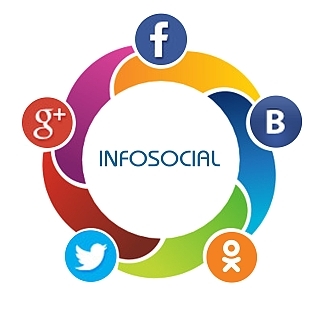–Я—П—В—М —И–∞–≥–Њ–≤ –≤ –Є—Б–њ–Њ–ї—М–Ј–Њ–≤–∞–љ–Є–Є FacebookвАЩs Power Editor
7 –§–µ–≤2013
вДЦ1 –£—Б—В–∞–љ–Њ–≤–Є—В–µ –њ—А–Є–ї–Њ–ґ–µ–љ–Є–µ
FacebookвАЩs Power Editor вАУ —Н—В–Њ –љ–µ–Ј–∞–Љ–µ–љ–Є–Љ—Л–є –Є–љ—Б—В—А—Г–Љ–µ–љ—В, –Ї—Г–і–∞ –Т—Л –Љ–Њ–ґ–µ—В–µ –Ј–∞–≥—А—Г–ґ–∞—В—М —Б–≤–Њ—О —А–µ–Ї–ї–∞–Љ—Г –Є —В–µ—Б—В–Є—А–Њ–≤–∞—В—М –µ–µ –≤ —В–µ—З–µ–љ–Є–µ¬†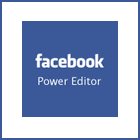 –љ–µ–±–Њ–ї—М—И–Є—Е —А–µ–Ї–ї–∞–Љ–љ—Л—Е –Ї–∞–Љ–њ–∞–љ–Є–є. –Э–µ–Ї–Њ—В–Њ—А—Л–µ –Ј–∞–≥—А—Г–ґ–∞—О—В —Б–Њ—В–љ–Є —А–µ–Ї–ї–∞–Љ–љ—Л—Е –Њ–±—К—П–≤–ї–µ–љ–Є–є, —З—В–Њ–±—Л —Б –њ–Њ–Љ–Њ—Й—М—О –Љ–∞–ї–µ–љ—М–Ї–Є—Е —В–µ—Б—В–Њ–≤ –љ–∞–є—В–Є —В–Њ –µ–і–Є–љ—Б—В–≤–µ–љ–љ–Њ–µ, –Ї–Њ—В–Њ—А–Њ–µ –Є—Е –Њ–Ј–Њ–ї–Њ—В–Є—В.
–љ–µ–±–Њ–ї—М—И–Є—Е —А–µ–Ї–ї–∞–Љ–љ—Л—Е –Ї–∞–Љ–њ–∞–љ–Є–є. –Э–µ–Ї–Њ—В–Њ—А—Л–µ –Ј–∞–≥—А—Г–ґ–∞—О—В —Б–Њ—В–љ–Є —А–µ–Ї–ї–∞–Љ–љ—Л—Е –Њ–±—К—П–≤–ї–µ–љ–Є–є, —З—В–Њ–±—Л —Б –њ–Њ–Љ–Њ—Й—М—О –Љ–∞–ї–µ–љ—М–Ї–Є—Е —В–µ—Б—В–Њ–≤ –љ–∞–є—В–Є —В–Њ –µ–і–Є–љ—Б—В–≤–µ–љ–љ–Њ–µ, –Ї–Њ—В–Њ—А–Њ–µ –Є—Е –Њ–Ј–Њ–ї–Њ—В–Є—В.
–Э–µ –Ј–∞–±—Л–≤–∞–є—В–µ, —З—В–Њ Facebook Power Editor вАУ —Н—В–Њ –њ–ї–∞–≥–Є–љ –і–ї—П Google Chrome, —В–∞–Ї —З—В–Њ –Т—Л –Љ–Њ–ґ–µ—В–µ –Є–Љ–µ—В—М –і–Њ—Б—В—Г–њ –Ї –љ–µ–Љ—Г —В–Њ–ї—М–Ї–Њ –≤–Њ –≤—А–µ–Љ—П –Є—Б–њ–Њ–ї—М–Ј–Њ–≤–∞–љ–Є—П —Н—В–Њ–≥–Њ –±—А–∞—Г–Ј–µ—А–∞.¬† –°–Ї–∞—З–∞—В—М –µ–≥–Њ –Љ–Њ–ґ–љ–Њ –±–µ—Б–њ–ї–∞—В–љ–Њ –љ–∞ —Б—В—А–∞–љ–Є—З–Ї–µ —Б–∞–Љ–Њ–≥–Њ –њ—А–Њ–і—Г–Ї—В–∞.
–Ш—В–∞–Ї, –µ—Б–ї–Є —Г –Т–∞—Б –µ—Б—В—М –≤—Б–µ –љ–µ–Њ–±—Е–Њ–і–Є–Љ–Њ–µ, –њ—А–Є—Б—В—Г–њ–Є–Љ –Ї —А–∞–±–Њ—В–µ.
–Р–≤—В–Њ—А–Є–Ј—Г–є—В–µ—Б—М –≤ –Т–∞—И–µ–Љ –њ—А–Њ—Д–Є–ї–µ –љ–∞ Facebook. –Ъ–ї–Є–Ї–љ–Є—В–µ –љ–∞ –Є–Ї–Њ–љ–Ї—Г —И–µ—Б—В–µ—А–µ–љ–Ї–Є –≤ –њ—А–∞–≤–Њ–Љ –≤–µ—А—Е–љ–µ–Љ —Г–≥–ї—Г –Є –≤—Л–±–µ—А–Є—В–µ¬†¬†Manage Ads. –Ч–і–µ—Б—М –Т—Л –±—Г–і–µ—В–µ –≤–Є–і–µ—В—М –≤—Б–µ –Т–∞—И–Є —А–µ–Ї–ї–∞–Љ–љ—Л–µ –Ї–∞–Љ–њ–∞–љ–Є–Є –≤ Facebook. –Ъ–ї–Є–Ї–љ–Є—В–µ –љ–∞ –Ј–љ–∞—З–Њ–Ї Power Editor –љ–∞ –ї–Є–љ–µ–є–Ї–µ —Б–ї–µ–≤–∞. –Ч–∞–≥—А—Г–Ј–Є—В–µ –Т–∞—И—Г —А–µ–Ї–ї–∞–Љ—Г Power Editor, –љ–∞–ґ–∞–≤ –љ–∞ –Ї–љ–Њ–њ–Ї—Г¬†Download. –≠—В–Њ –њ–Њ–Љ–Њ–ґ–µ—В –Т–∞–Љ –≤ —Б–Њ–Ј–і–∞–љ–Є–Є –љ–Њ–≤—Л—Е —А–µ–Ї–ї–∞–Љ–љ—Л—Е –Ї–∞–Љ–њ–∞–љ–Є–є –Є–ї–Є –≤–Њ–Ј–≤—А–∞—В–µ –Ї —Б—В–∞—А—Л–Љ –Њ–±—К—П–≤–ї–µ–љ–Є—П–Љ. –Ш—В–∞–Ї, –Т–∞—И Power Editor –∞–Ї—В–Є–≤–Є—А–Њ–≤–∞–љ.
вДЦ2 –Ч–∞–≥—А—Г–Ј–Є—В–µ¬†e-mail¬†–Т–∞—И–Є—Е –њ–Њ–і–њ–Є—Б—З–Є–Ї–Њ–≤
–Ч–∞–≥—А—Г–Ј–Є—В–µ –Є—Е –≤ –≤–Є–і–µ –Њ–і–љ–Њ–є –Ї–Њ–ї–Њ–љ–Ї–Є —А–∞—Б—И–Є—А–µ–љ–љ–Њ–≥–Њ –ї–Є—Б—В–∞¬†Excel¬†–Є–ї–Є¬†.CSV¬†—Д–∞–є–ї–∞. –Х—Б–ї–Є –Т—Л –Є—Б–њ–Њ–ї—М–Ј—Г–µ—В–µ¬†AWeber, Constant Contact, MailChimp¬†–Є–ї–Є –љ–µ–Ї–Њ—В–Њ—А—Л–µ –і—А—Г–≥–Є–µ –њ–Њ—З—В–Њ–≤—Л–µ –њ—А–Њ–≥—А–∞–Љ–Љ—Л, –Т—Л –Љ–Њ–ґ–µ—В–µ –і–µ–ї–∞—В—М —Н—В–Њ –Њ—З–µ–љ—М –ї–µ–≥–Ї–Њ. –Т–љ–Є–Љ–∞–љ–Є–µ: –Т–∞–Љ –Љ–Њ–ґ–µ—В –њ–Њ–љ–∞–і–Њ–±–Є—В—М—Б—П —Г–±—А–∞—В—М –≤—Б—О –і–Њ–њ–Њ–ї–љ–Є—В–µ–ї—М–љ—Г—О –Є–љ—Д–Њ—А–Љ–∞—Ж–Є—О –Є–Ј —Д–∞–є–ї–∞.
–Я–Њ–Љ–љ–Є—В–µ, —З—В–Њ –Т—Л –Љ–Њ–ґ–µ—В–µ —Б–Њ–Ј–і–∞—В—М —Б—В–Њ–ї—М–Ї–Њ –∞—Г–і–Є—В–Њ—А–Є–є –Ї–ї–Є–µ–љ—В–Њ–≤, —Б–Ї–Њ–ї—М–Ї–Њ –Ј–∞—Е–Њ—В–Є—В–µ, —В–∞–Ї —З—В–Њ –µ—Б–ї–Є –Т–∞—И —Б–њ–Є—Б–Њ–Ї –њ–Њ–і–њ–Є—Б—З–Є–Ї–Њ–≤ —Б–µ–≥–Љ–µ–љ—В–Є—А–Њ–≤–∞–љ, –њ—А–Є–і–µ—А–ґ–Є–≤–∞–є—В–µ—Б—М —Н—В–Є—Е —Б–µ–≥–Љ–µ–љ—В–Њ–≤. –Э–∞–і–µ–µ–Љ—Б—П, —З—В–Њ –Т–∞—И —Б–њ–Є—Б–Њ–Ї –∞–Ї—В—Г–∞–ї—М–љ—Л—Е –Ї–ї–Є–µ–љ—В–Њ–≤ –Њ—В–і–µ–ї–µ–љ –Њ—В –Т–∞—И–µ–≥–Њ –Њ—Б–љ–Њ–≤–љ–Њ–≥–Њ —Б–њ–Є—Б–Ї–∞ —А–∞—Б—Б—Л–ї–Ї–Є. –Т—Л –Љ–Њ–ґ–µ—В–µ –Ј–∞–≥—А—Г–Ј–Є—В—М —Н—В–Њ—В —Д–∞–є–ї –Њ—В–і–µ–ї—М–љ–Њ.
вДЦ3 –Ш—Б–њ–Њ–ї—М–Ј—Г–є—В–µ Custom Audiences
–Т–µ—А–љ–µ–Љ—Б—П –≤ Facebook Power Editor. –Ч–∞–≥—А—Г–Ј–Є—В–µ –≤ –љ–µ–≥–Њ –Т–∞—И .CSV —Д–∞–є–ї. –І—В–Њ–±—Л –њ—А–Є—Б—В—Г–њ–Є—В—М –Ї —А–∞–±–Њ—В–µ —Б Custom Audiences, –Ї–ї–Є–Ї–љ–Є—В–µ –љ–∞ —П—А–ї—Л—З–Њ–Ї¬†Audiences¬†–љ–∞ –≤–µ—А—Е–љ–µ–є —Б—В—А–Њ–Ї–µ, –Ј–∞—В–µ–Љ –≤—Л–±–µ—А–Є—В–µ¬†Custom Audience¬†–Є–Ј –≤—Б–њ–ї—Л–≤–∞—О—Й–µ–≥–Њ –Љ–µ–љ—О ¬Ђ–°–Њ–Ј–і–∞—В—М –∞—Г–і–Є—В–Њ—А–Є—О¬ї.
–Ф–Њ–±–∞–≤–ї–µ–љ–Є–µ —Б–њ–Є—Б–Ї–∞ –Ї–ї–Є–µ–љ—В–Њ–≤
–Т—Л —Г–≤–Є–і–Є—В–µ –≤—Л—Б–Ї–∞–Ї–Є–≤–∞—О—Й—Г—О –≤–≤–µ—А—Е –≤–Ї–ї–∞–і–Ї—Г, –≤ –Ї–Њ—В–Њ—А–Њ–є –±—Г–і—Г—В –Є–Ј–ї–Њ–ґ–µ–љ—Л —Г—Б–ї–Њ–≤–Є—П –Є—Б–њ–Њ–ї—М–Ј–Њ–≤–∞–љ–Є—П –њ—А–Њ–≥—А–∞–Љ–Љ—Л.¬†–°–Њ–≥–ї–∞—Б–љ–Њ —Г—Б–ї–Њ–≤–Є—П–Љ, –Т—Л –і–Њ–ї–ґ–љ—Л –Є–Љ–µ—В—М –≤—Б–µ –њ—А–∞–≤–∞ –љ–∞ –Є—Б–њ–Њ–ї—М–Ј–Њ–≤–∞–љ–Є–µ –Є–љ—Д–Њ—А–Љ–∞—Ж–Є–Є –њ–Њ–і–њ–Є—Б—З–Є–Ї–Њ–≤. –°–њ–Є—Б–Њ–Ї –і–Њ–ї–ґ–µ–љ —Б–Њ—Б—В–Њ—П—В—М —В–Њ–ї—М–Ї–Њ –Є–Ј –ї—О–і–µ–є, –Ї–Њ—В–Њ—А—Л–µ –њ–Њ–і–њ–Є—Б–∞–ї–Є—Б—М –Є –љ–∞ –і–∞–љ–љ—Л–є –Љ–Њ–Љ–µ–љ—В –љ–µ –Њ—В–Ї–∞–Ј–∞–ї–Є—Б—М –Њ—В –Т–∞—И–µ–є —А–∞—Б—Б—Л–ї–Ї–Є. –Т—Л–±–µ—А–Є—В–µ –Ї–ї–∞–≤–Є—И—Г ¬Ђ–°–Њ–≥–ї–∞—Б–µ–љ¬ї –Є –≤ —Б–ї–µ–і—Г—О—Й–µ–є –≤–Ї–ї–∞–і–Ї–µ —Б–Љ–Њ–ґ–µ—В–µ –≤—Л–±—А–∞—В—М —Д–∞–є–ї, —З—В–Њ–±—Л —Б–Њ–Ј–і–∞—В—М –Т–∞—И—Г –∞—Г–і–Є—В–Њ—А–Є—О.
–Т—Л–±–µ—А–Є—В–µ —Д–∞–є–ї, –Ї–Њ—В–Њ—А—Л–є –≤—Л —Б–Њ–Ј–і–∞–≤–∞–ї–Є –≤ —И–∞–≥–µ вДЦ2. –Т –њ–Њ–ї–µ –љ–∞–Ј–≤–∞–љ–Є–µ –∞—Г–і–Є—В–Њ—А–Є–Є –≤–≤–µ–і–Є—В–µ —Б–Њ–і–µ—А–ґ–∞—В–µ–ї—М–љ–Њ–µ –љ–∞–Ј–≤–∞–љ–Є–µ, —З—В–Њ–±—Л –±—Л—Б—В—А–µ–µ –Њ—А–Є–µ–љ—В–Є—А–Њ–≤–∞—В—М—Б—П –≤ —Б–њ–Є—Б–Ї–µ –≤—Б–µ—Е –Т–∞—И–Є—Е –∞—Г–і–Є—В–Њ—А–Є–є. –Э–∞ –Њ–±—А–∞–±–Њ—В–Ї—Г –і–∞–љ–љ—Л—Е —Г Facebook –Љ–Њ–ґ–µ—В —Г–є—В–Є –і–Њ–≤–Њ–ї—М–љ–Њ –Љ–љ–Њ–≥–Њ –≤—А–µ–Љ–µ–љ–Є, –≤–њ–ї–Њ—В—М –і–Њ —Ж–µ–ї–Њ–≥–Њ —З–∞—Б–∞.
вДЦ4 –Я—А–Є—Б—В—Г–њ–∞–є—В–µ –Ї —А–∞–±–Њ—В–µ —Б –Т–∞—И–µ–є –∞—Г–і–Є—В–Њ—А–Є–µ–є
–Ґ–µ–њ–µ—А—М, –Ї–Њ–≥–і–∞ –Т—Л –Ј–∞–≥—А—Г–Ј–Є–ї–Є –±–∞–Ј—Г –і–∞–љ–љ—Л—Е –Т–∞—И–Є—Е –њ–Њ–і–њ–Є—Б—З–Є–Ї–Њ–≤, –Т—Л, –љ–∞–Ї–Њ–љ–µ—Ж, —Г–≤–Є–і–Є—В–µ —В–µ—Е –Є–Ј –љ–Є—Е, –Ї—В–Њ –Ј–∞—А–µ–≥–Є—Б—В—А–Є—А–Њ–≤–∞–љ –љ–∞ Facebook. –Я—А–Є—И–ї–Њ –≤—А–µ–Љ—П –њ–Њ–і–Њ–±—А–∞—В—М —А–µ–Ї–ї–∞–Љ—Г —Б–њ–µ—Ж–Є–∞–ї—М–љ–Њ –і–ї—П –љ–Є—Е! –Т—Л –Љ–Њ–ґ–µ—В–µ —Б–Њ–Ј–і–∞–≤–∞—В—М –µ–µ –њ—А—П–Љ–Њ –≤ Power Editor, –њ—А–∞–≤–і–∞ –Є–љ—В–µ—А—Д–µ–є—Б —Г –љ–µ–≥–Њ —Б–ї–Є—И–Ї–Њ–Љ —Б–ї–Њ–ґ–љ—Л–є –і–ї—П —А–∞–±–Њ—В—Л. –Х—Б–ї–Є –Т—Л –њ—А–Є–≤—Л–Ї–ї–Є –њ–Њ–ї—М–Ј–Њ–≤–∞—В—М—Б—П Facebook Ads, –њ–Њ–љ–∞–і–Њ–±–Є—В—Б—П –≤—А–µ–Љ—П, —З—В–Њ–±—Л —А–∞–Ј–Њ–±—А–∞—В—М—Б—П —Б –љ–Њ–≤–Њ–є –њ—А–Њ–≥—А–∞–Љ–Љ–Њ–є.
–Э–Њ, –Ї–∞–Ї –Т—Л –њ–Њ–љ–Є–Љ–∞–µ—В–µ, —Н—В–Њ –Љ–µ–ї–Њ—З–Є –њ–Њ —Б—А–∞–≤–љ–µ–љ–Є—О —Б –≥—А–Њ–Љ–∞–і–љ—Л–Љ –њ—А–µ–Є–Љ—Г—Й–µ—Б—В–≤–Њ–Љ, –Ї–Њ—В–Њ—А—Л–Љ –Т—Л —В–µ–њ–µ—А—М –≤–ї–∞–і–µ–µ—В–µ.¬†–Ю—В–љ—Л–љ–µ –Т—Л —Б–Љ–Њ–ґ–µ—В–µ –љ–∞–њ—А—П–Љ—Г—О —А–µ–Ї–ї–∞–Љ–Є—А–Њ–≤–∞—В—М —Б–≤–Њ–є –њ—А–Њ–і—Г–Ї—В –Є–Љ–µ–љ–љ–Њ –Т–∞—И–Є–Љ –њ–Њ–і–њ–Є—Б—З–Є–Ї–∞–Љ.¬†–Ъ—Б—В–∞—В–Є, –Т–∞—И–Є —Б–њ–Є—Б–Ї–Є —В–µ–њ–µ—А—М –і–Њ—Б—В—Г–њ–љ—Л –Є —З–µ—А–µ–Ј¬†Facebook Advertising.
–І—В–Њ–±—Л –≤–µ—А–љ—Г—В—М—Б—П –Ї Facebook Advertising, –≤–Њ–є–і–Є—В–µ –≤ —Б–≤–Њ–є –∞–Ї–Ї–∞—Г–љ—В, —Б–љ–Њ–≤–∞ –љ–∞–є–і–Є—В–µ —И–µ—Б—В–µ—А–µ–љ–Ї—Г –≤ –њ—А–∞–≤–Њ–Љ –≤–µ—А—Е–љ–µ–Љ —Г–≥–ї—Г –Є –≤—Л–±–µ—А–Є—В–µ ¬Ђ–°–Њ–Ј–і–∞—В—М —А–µ–Ї–ї–∞–Љ—Г¬ї. –Ґ–µ–њ–µ—А—М –≤—Л–±–µ—А–Є—В–µ —Б–≤–Њ—О —Б—В—А–∞–љ–Є—З–Ї—Г –Є–ї–Є –ї—О–±–Њ–є –≤–µ–±—Б–∞–є—В, –Ї–Њ—В–Њ—А—Л–є –Т—Л —Е–Њ—В–µ–ї–Є –±—Л –њ—А–Њ—А–µ–Ї–ї–∞–Љ–Є—А–Њ–≤–∞—В—М, –њ–Њ–≤–µ—А—М—В–µ, —Н—В–Њ –љ–µ –Є–Љ–µ–µ—В –љ–Є–Ї–∞–Ї–Њ–≥–Њ –Ј–љ–∞—З–µ–љ–Є—П –і–ї—П –љ–∞—И–µ–≥–Њ –љ–µ–±–Њ–ї—М—И–Њ–≥–Њ —В–µ—Б—В–∞.
–Ґ–µ–њ–µ—А—М, –Ї–Њ–≥–і–∞ –Т—Л —Г–≤–Є–і–Є—В–µ —Б–µ–≥–Љ–µ–љ—В ¬Ђ–Т—Л–±–µ—А–Є—В–µ –Т–∞—И—Г –Р—Г–і–Є—В–Њ—А–Є—О¬ї, —Г –Т–∞—Б –Њ—В–Ї—А–Њ–µ—В—Б—П –≤–Ї–ї–∞–і–Ї–∞, –≤ –Ї–Њ—В–Њ—А–Њ–є –љ–∞–і–Њ —А–∞—Б—Б—В–∞–≤–Є—В—М –≥–∞–ї–Њ—З–Ї–Є –њ–Њ–і –Њ–±—Й–Є–Љ–Є –Ї–∞—В–µ–≥–Њ—А–Є—П–Љ–Є, –њ–Њ –Ї–Њ—В–Њ—А—Л–Љ –Т—Л –Љ–Њ–ґ–µ—В–µ –≤—Л–±—А–∞—В—М –Т–∞—И—Г —Ж–µ–ї–µ–≤—Г—О –∞—Г–і–Є—В–Њ—А–Є—О.¬† –Т—Л–±–µ—А–Є—В–µ –≤—Б–µ, —З—В–Њ –Ј–∞—Е–Њ—В–Є—В–µ –≤ —Н—В–Њ–є –≤–Ї–ї–∞–і–Ї–µ –Є —Б–Љ–Њ–ґ–µ—В–µ —Г–≤–Є–і–µ—В—М –љ–µ–Ї–Њ—В–Њ—А—Г—О —Б—В–∞—В–Є—Б—В–Є–Ї—Г –Т–∞—И–Є—Е –њ–Њ–і–њ–Є—Б—З–Є–Ї–Њ–≤, –њ–Њ —В–∞–Ї–Є–Љ –њ–∞—А–∞–Љ–µ—В—А–∞–Љ, –Ї–∞–Ї –њ–Њ–ї, –≤–Њ–Ј—А–∞—Б—В, —Б—В—А–∞–љ–∞ –њ—А–Њ–ґ–Є–≤–∞–љ–Є—П –Є –і—А.
вДЦ5 –Ъ–ї—О—З –Ї –њ–Њ–љ–Є–Љ–∞–љ–Є—О –Т–∞—И–Є—Е –Ї–ї–Є–µ–љ—В–Њ–≤
–Ф–∞–ґ–µ –µ—Б–ї–Є –Т—Л –љ–µ —Б—В–∞–љ–µ—В–µ –Є—Б–њ–Њ–ї—М–Ј–Њ–≤–∞—В—М –Т–∞—И–Є —Б–њ–Є—Б–Ї–Є —А–∞—Б—Б—Л–ї–Ї–Є –і–ї—П —А–µ–Ї–ї–∞–Љ—Л –љ–∞ Facebook, –Є—Б–њ–Њ–ї—М–Ј–Њ–≤–∞–љ–Є–µ –Њ–њ–Є—Б–∞–љ–љ—Л—Е –≤—Л—И–µ –њ—А–Є–ї–Њ–ґ–µ–љ–Є–є –≤—Б–µ —А–∞–≤–љ–Њ —П–≤–ї—П–µ—В—Б—П –Њ—З–µ–љ—М –њ–Њ–ї–µ–Ј–љ—Л–Љ. –Т—Л –њ–Њ–ї—Г—З–Є—В–µ –њ–Њ–љ–Є–Љ–∞–љ–Є–µ —В–Њ–≥–Њ, –Ї–µ–Љ —П–≤–ї—П—О—В—Б—П –Є —З–µ–Љ –ґ–Є–≤—Г—В –Т–∞—И–Є –њ–Њ–і–њ–Є—Б—З–Є–Ї–Є, –Є—Б–њ–Њ–ї—М–Ј—Г—П¬†–Ї–ї—О—З–µ–≤—Л–µ —Б–ї–Њ–≤–∞. –≠—В–Њ –њ–Њ–Љ–Њ–ґ–µ—В –≤–њ–Њ—Б–ї–µ–і—Б—В–≤–Є–Є —Б–Њ—Б—В–∞–≤–ї—П—В—М —А–µ–Ї–ї–∞–Љ–љ—Л–µ —Б–Њ–Њ–±—Й–µ–љ–Є—П –±–Њ–ї–µ–µ –Ї–∞—З–µ—Б—В–≤–µ–љ–љ–Њ. –Я–Њ–њ—А–Њ–±—Г–є—В–µ, –≤–µ–і—М —Н—В–Њ –љ–µ —В–∞–Ї —Г–ґ –і–Њ—А–Њ–≥–Њ.
–Ш—В–∞–Ї, Facebook, –љ–µ—Б–Њ–Љ–љ–µ–љ–љ–Њ, —Б—В–∞–ї –±–ї–Є–ґ–µ –Ї –њ—А–µ–і–њ—А–Є–љ–Є–Љ–∞—В–µ–ї—О. –Э–Њ–≤—Л–µ –њ—А–Є–ї–Њ–ґ–µ–љ–Є—П –і–∞—О—В –љ–µ–Њ—Б–њ–Њ—А–Є–Љ–Њ–µ –њ—А–µ–Є–Љ—Г—Й–µ—Б—В–≤–Њ –≤—Б–µ–Љ, –Ї—В–Њ –Ј–∞–љ–Є–Љ–∞–µ—В—Б—П —А–µ–Ї–ї–∞–Љ–љ–Њ–є e-mail-—А–∞—Б—Б—Л–ї–Ї–Њ–є, –і–∞–≤–∞—П –Є–Љ —Г–≤–Є–і–µ—В—М —Б–≤–Њ–Є—Е –њ–Њ–і–њ–Є—Б—З–Є–Ї–Њ–≤, –Ї–∞–Ї –≥–Њ–≤–Њ—А–Є—В—Б—П ¬Ђ–≤ –ї–Є—Ж–Њ¬ї. –Р –Ј–љ–∞–љ–Є–µ –ї–Є—З–љ–Њ—Б—В–Є –њ–Њ–Ї—Г–њ–∞—В–µ–ї—П — –љ–µ–Ј–∞–Љ–µ–љ–Є–Љ—Л–є –њ–Њ–Љ–Њ—Й–љ–Є–Ї –≤ —Б–Њ—Б—В–∞–≤–ї–µ–љ–Є–Є –≥—А–∞–Љ–Њ—В–љ–Њ–є —А–µ–Ї–ї–∞–Љ–љ–Њ–є –Ї–∞–Љ–њ–∞–љ–Є–Є, –љ–µ —В–∞–Ї –ї–Є?
- –†—Г–±—А–Є–Ї–Є: –Я–Њ–ї–µ–Ј–љ–Њ
- –Ґ–µ–≥–Є: Facebook Power Editor